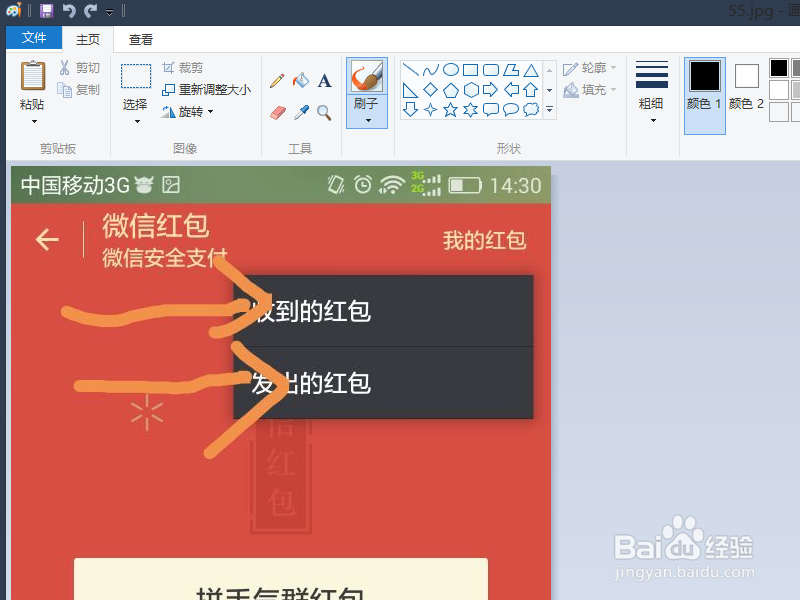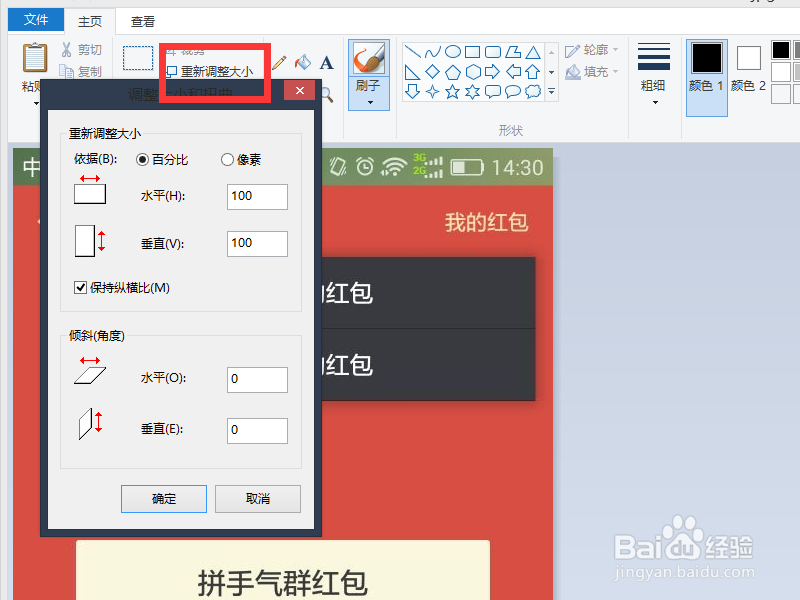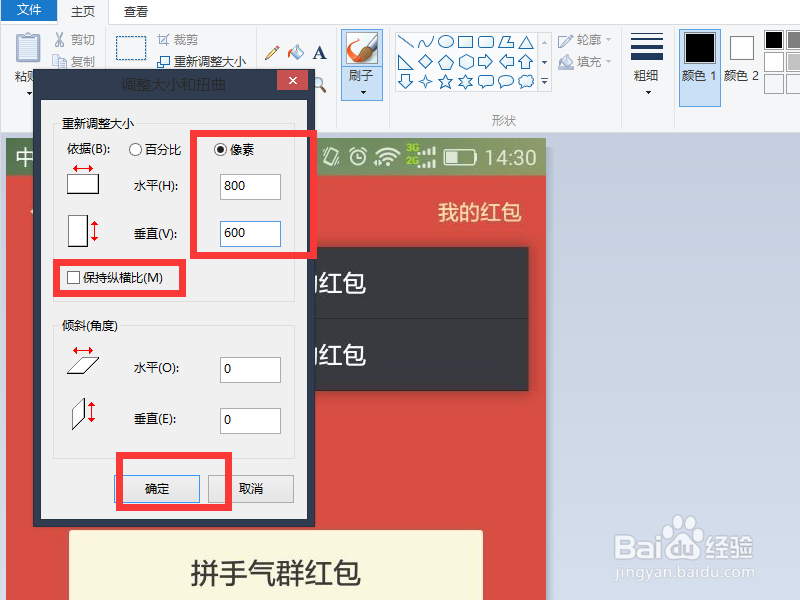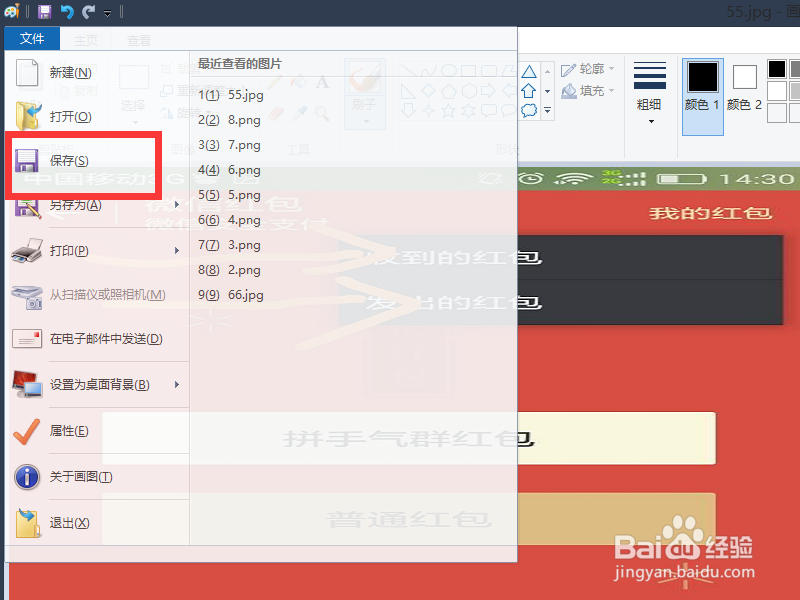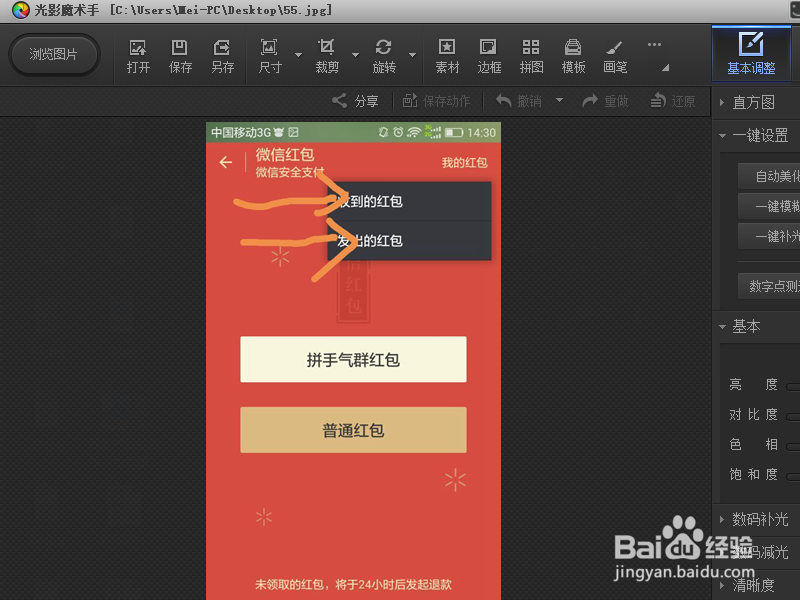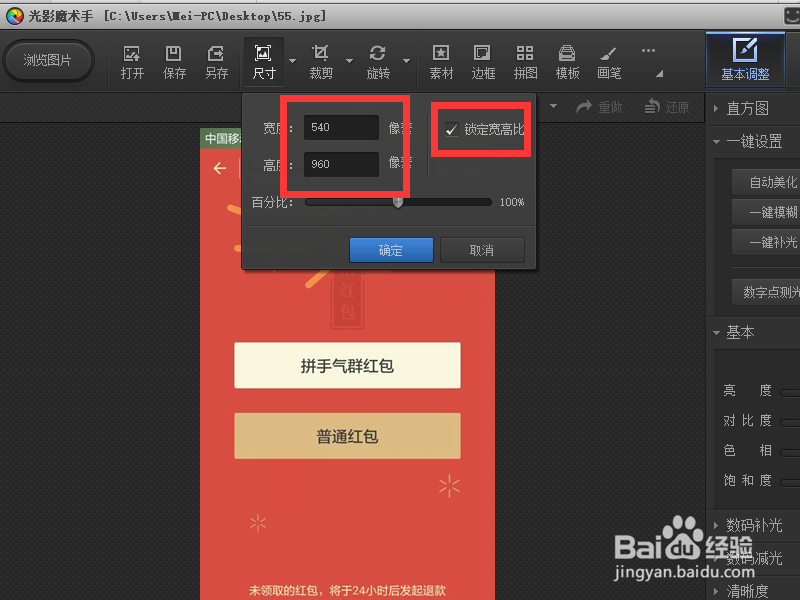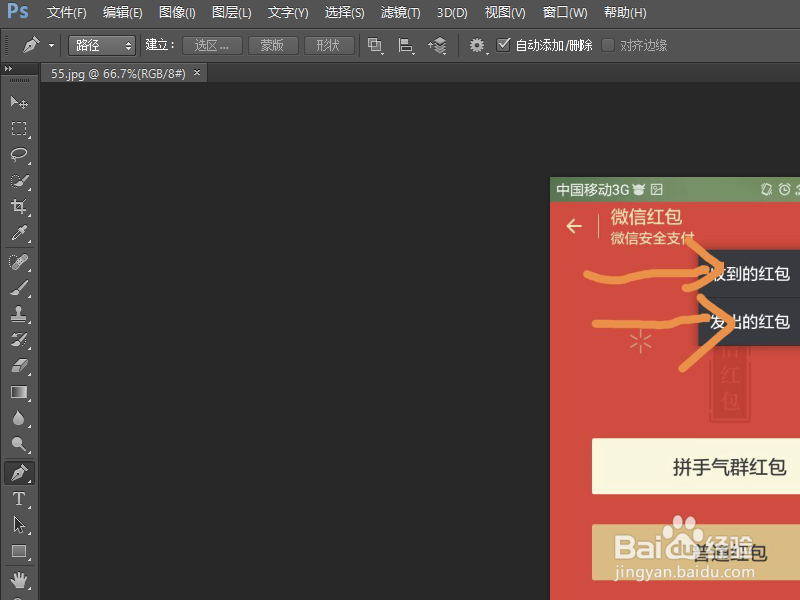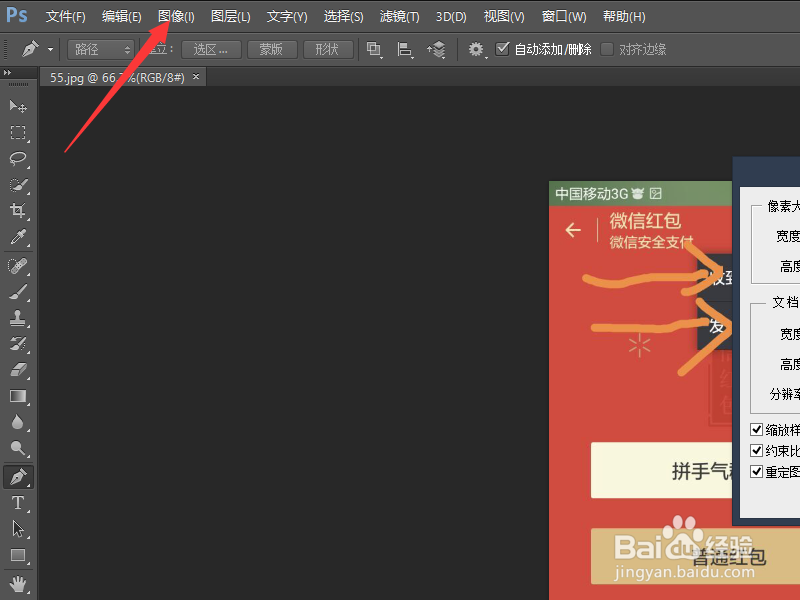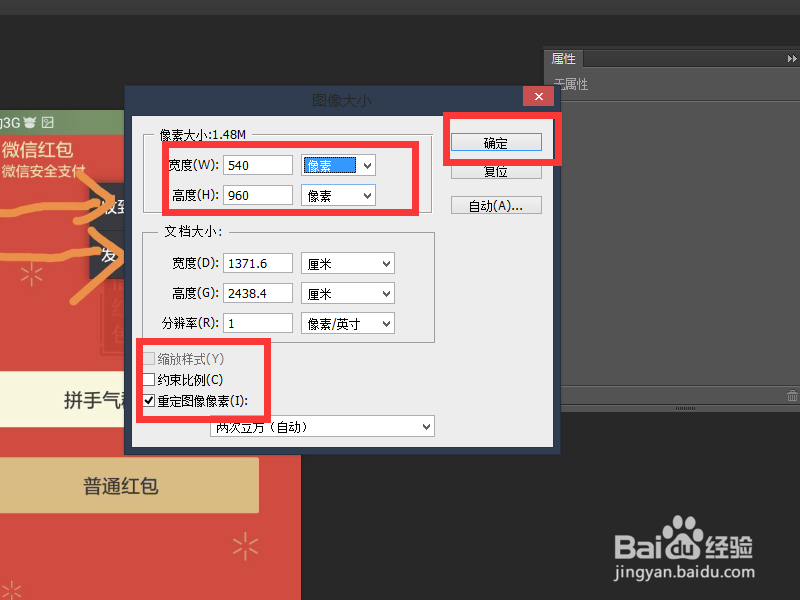网上下载的图片怎么修改尺寸
很多电脑软件操作小白,写百度经验,或者自己平时需要用到规定尺寸图片的时候,都很苦恼,网上找的图片不知道怎么修改尺寸,那么本文就详细介绍了几种方法,操作便捷,上手快。
工具/原料
画图工具
QQ截图
PS
画图工具
1、电脑系统自带的画图工具:一般系统自带的都有画图工具,所以,这个时候,操作非常简单。保存该图片至桌面,右击图片-点击编辑。
2、进到画图工具页面,点击上方的“重新选择大小”
3、切到“像素”,然后把下面的保持纵横比的“勾”去掉,去掉之后,就可以在宽和高的地方,自定义设置自己想要的尺寸。
4、点击确定,然后图片的尺寸就改过来了,记得保存
截图工具
1、使用电脑自带的或者QQ的截图工具(示例QQ热键是ctrl+alt+a),截图之后,边框的尺寸在你拖动的过程会显示,然后你拉动边框到你想要的尺寸就可以了。
光影魔术手
1、光影魔术手是一个便捷的图片处理软件,先将保存的图片在光影魔术手中打开。
2、打开之后,上面工具栏中的“尺寸”,同样的,去掉“锁定宽高比”的勾。然后自定义的输入数字,设置尺寸。
PS
1、同样的,在PS中打开要修改尺寸的图片
2、然后,点击上方工具栏中“图像”-“图像大小”。点击图像大小之后,会弹出来设置尺寸的对话框,和以上步骤一样操作,记得保存就好。
声明:本网站引用、摘录或转载内容仅供网站访问者交流或参考,不代表本站立场,如存在版权或非法内容,请联系站长删除,联系邮箱:site.kefu@qq.com。